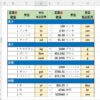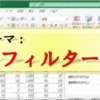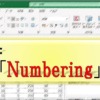フリーズした時の対処法~タスクを終了させる~
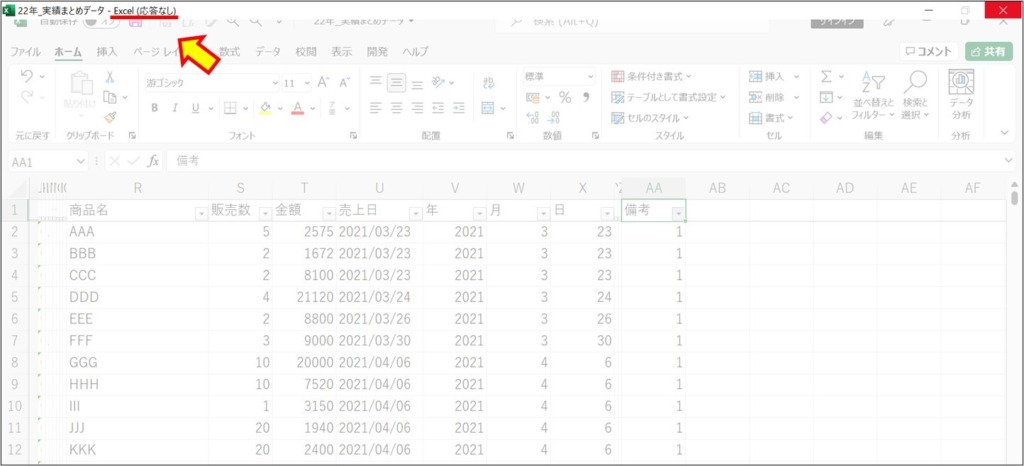
ExcelやPowerpointで重いデータを扱うと特にフリーズしやすくなりますよね?時にはフリーズした後、一向に動かない状態が続いたりしますが、そんな時には
[Ctrl] + [Shift] + [Esc] を押し
タスクマネージャー起動 → 強制的に終了
させるのが良いかと思います。
タスクマネージャーでアプリを強制終了する
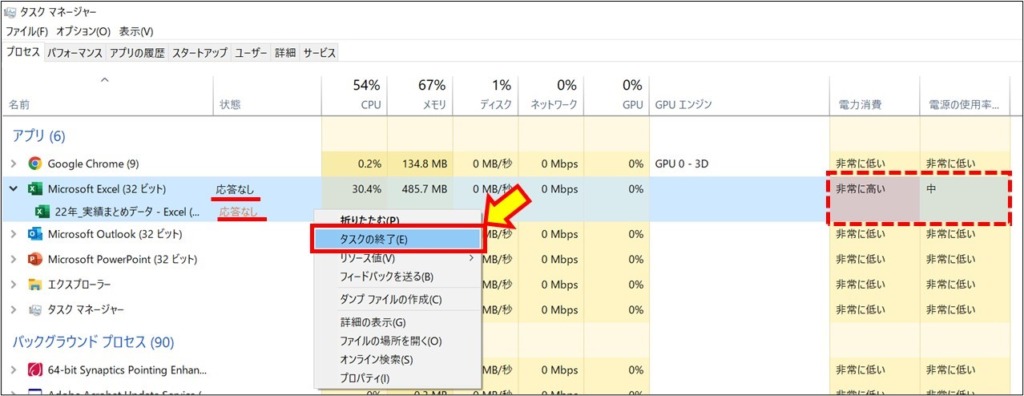
「タスクマネージャー」を開くには上のコマンド
[Ctrl] + [Shift] + [Esc]
を押します。すると画像のようなウィンドウが展開されますので、
1.問題のアプリの箇所を「右クリック」
2.「タスクの終了」を選択
しますと、フリーズしてしまったアプリを強制終了出来ます。
例えばExcelであれば強制終了した後で、アプリを再起動すると画面左側に「ドキュメントの回復」という項目が表示されます。これは自動保存されているファイルになります。ExcelやWordでも自動保存機能が備わっていますので、予期せぬトラブルに見舞われても(全部とはいかないまでも)作業途中のデータを復元する事が出来ます。
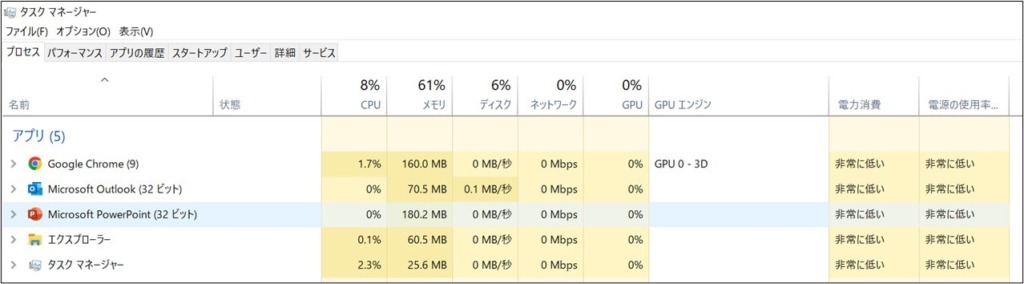
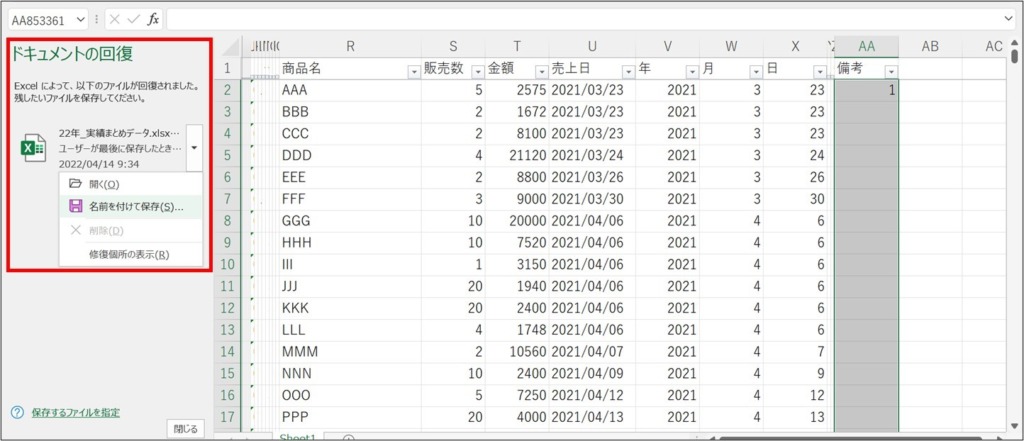
アプリがフリーズすると、右上の「✕」ボタンで閉じようとしても閉じる事が出来ずに、果てはPC自体を再起動しようか考えてしまいますが、その前に一度、この『タスクマネージャー → タスクの終了』という方法を試してください。